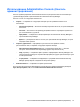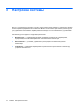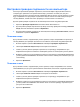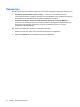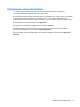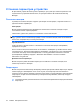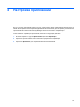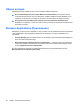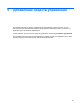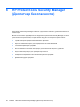ProtectTools (select models only) - Windows XP, Windows Vista, Windows 7
Table Of Contents
- Безопасность: введение
- Приступая к работе
- Настройка системы
- Настройка приложений
- Добавление средств управления
- HP ProtectTools Security Manager (Диспетчер безопасности)
- Процедуры настройки
- Общие задачи
- Диспетчер паролей
- Для веб-страниц и программ, учетные записи для которых еще не созданы
- Для веб-страниц и программ, учетные записи для которых уже созданы
- Добавление учетных записей
- Изменение учетных записей
- Использование меню учетных записей
- Группировка учетных записей по категориям
- Управление учетными записями
- Оценка надежности пароля
- Параметры значка диспетчера паролей
- Параметры
- Учетные данные
- Персональная идентификационная карта
- Настройка предпочтений
- Резервное копирование и восстановление данных
- Добавление приложений
- Состояние приложений безопасности
- Диспетчер паролей
- Drive Encryption (Шифрование диска) для HP ProtectTools (только на некоторых моделях)
- Privacy Manager (Диспетчер конфиденциальности) для HP ProtectTools (только на некоторых моделях)
- Процедуры настройки
- Запуск Privacy Manager (Диспетчер конфиденциальности)
- Управление сертификатами Privacy Manager (Диспетчер конфиденциальности)
- Запрос и установка сертификата Privacy Manager (Диспетчер конфиденциальности)
- Просмотр сведений о сертификате Privacy Manager
- Обновление сертификата Privacy Manager
- Настройка сертификата Privacy Manager по умолчанию
- Удаление сертификата Privacy Manager
- Восстановление сертификата Privacy Manager
- Отзыв сертификата Privacy Manager
- Управление доверенными контактами
- Общие задачи
- Использование Privacy Manager (Диспетчер конфиденциальности) с Microsoft Outlook
- Использование Privacy Manager (Диспетчер конфиденциальности) в документах Microsoft Office 2007
- Настройка Privacy Manager (Диспетчер конфиденциальности) для Microsoft Office
- Подписание документа Microsoft Office
- Добавление строки подписи при подписании документа Microsoft Word или Microsoft Excel
- Шифрование документа Microsoft Office
- Удаление шифрования документа Microsoft Office
- Отправка зашифрованного документа Microsoft Office
- Просмотр подписанного документа Microsoft Office
- Просмотр зашифрованного документа Microsoft Office
- Использование Privacy Manager (Диспетчер конфиденциальности) в Windows Live Messenger
- Запуск сеанса разговора с использованием Privacy Manager (Диспетчер конфиденциальности)
- Настройка Privacy Manager (Диспетчер конфиденциальности) для Windows Live Messenger
- Беседа в окне разговора с использованием диспетчера конфиденциальности
- Просмотр журнала разговора
- Дополнительные задачи
- Процедуры настройки
- File Sanitizer (Очистка файлов) для HP ProtectTools
- Уничтожение
- Очистка свободного пространства
- Процедуры настройки
- Общие задачи
- Использование последовательности клавиш для запуска уничтожения
- Использование значка File Sanitizer (Очистка файлов)
- Уничтожение одного объекта вручную
- Уничтожение всех выбранных объектов вручную
- Включение очистки свободного пространства вручную
- Отмена процесса уничтожения или очистки свободного пространства
- Просмотр файлов журнала
- Device Access Manager (Диспетчер доступа к устройствам) для HP ProtectTools (только на некоторых мод ...
- LoJack Pro для HP ProtectTools
- Устранение неполадок
- Глоссарий
- Указатель
Настройка проверки подлинности на компьютере
Используя приложение проверки подлинности, вы можете выбрать функцию безопасности,
которая будет применяться на данном компьютере, установить политики для доступа к
компьютеру и настроить дополнительные параметры. Можно указать учетные данные, которые
будут запрашиваться при проверке подлинности каждого класса пользователей для входа в
систему Windows, на веб-сайт или в программу в течение сеанса пользователя.
Для настройки проверки подлинности на компьютере выполните следующие действия.
1. Щелкните Проверка подлинности на панели меню «Безопасность».
2. Для настройки проверки подлинности при входе в систему перейдите на вкладку Политика
входа, внесите изменения и щелкните Применить.
3. Для настройки проверки подлинности сеанса щелкните вкладку Политика сеанса, внесите
изменения и щелкните Применить.
Политика входа
Для установки политик, определяющих учетные данные, которые запрашиваются при входе в
систему Windows для проверки подлинности пользователя, выполните следующие действия.
1. В меню «Сервис» щелкните Безопасность и выберите Проверка подлинности.
2. На вкладке Политика входа выберите категорию пользователя.
3. Укажите учетные данные проверки подлинности, которые будут запрашиваться для
выбранной категории пользователя. Необходимо указать не
менее одних учетных данных.
4. Выберите, требуется ли для проверки подлинности пользователя указать ВСЕ приведенные
учетные данные или ЛЮБЫЕ из них. Можно также отказать любому пользователю в доступе
к компьютеру.
5. Щелкните Применить.
Политика сеанса
Для установки политик, определяющих учетные данные, которые запрашиваются в течение
сеанса Windows для доступа к приложениям HP ProtectTools, выполните следующие действия.
1. В меню «Сервис» щелкните Безопасность и выберите Проверка подлинности.
2. На вкладке Политика сеанса выберите категорию пользователя.
3. Укажите учетные данные проверки подлинности, которые будут запрашиваться для
выбранной категории пользователя.
4. Выберите, требуется ли для
проверки подлинности пользователя указать ВСЕ приведенные
учетные данные или ЛЮБЫЕ из них. Можно также отключить проверку подлинности для
доступа к HP ProtectTools.
5. Щелкните Применить.
Настройка проверки подлинности на компьютере 15